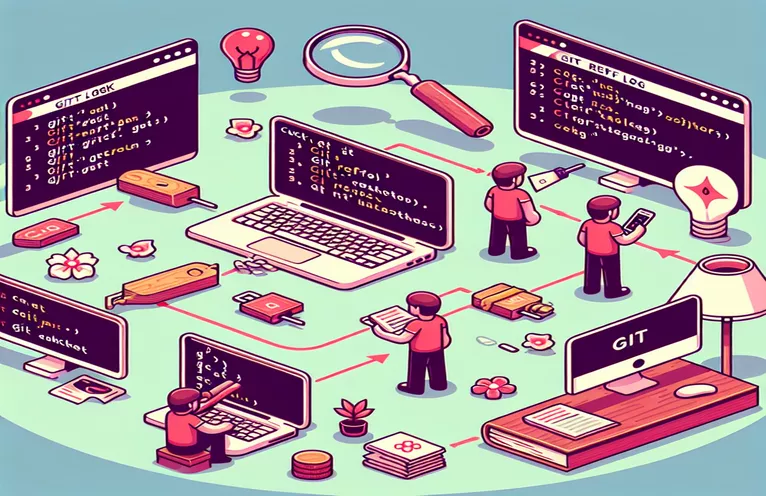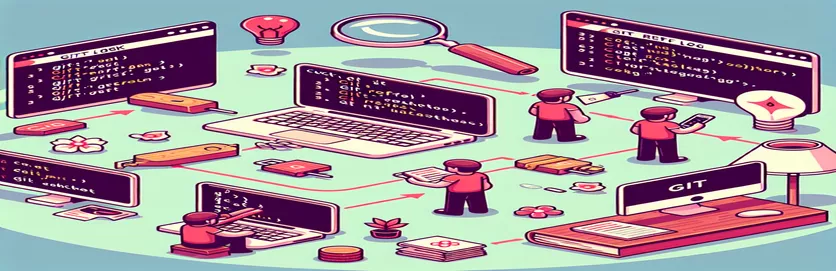Git 操作から失われたコードを回復する
Visual Studio Code で Git コマンドを使用すると、現在の変更が失われるなど、意図しない結果が生じる場合があります。この状況は、リモート リポジトリから更新を取得する前に変更を隠しておくのを忘れた場合によく発生します。
この記事では、一連の Git コマンドを実行した後に追加したファイルと現在のコードが消える一般的なシナリオについて説明します。また、紛失したコードを取得し、今後このような事態が起こらないようにするための手順も提供します。
| 指示 | 説明 |
|---|---|
| git reflog | すべての参照更新のログを表示します。失われたコミットを回復するのに役立ちます。 |
| git checkout <commit_hash> | 特定のコミットに切り替えます。そのコミットからファイルを表示または回復する場合に便利です。 |
| git checkout -b <branch_name> | 新しいブランチを作成してそれに切り替えます。変更を分離するのに役立ちます。 |
| git stash drop | 特定のスタッシュを削除します。スタッシュされた変更を適用した後にクリーンアップするために使用されます。 |
| git merge recover-branch | リカバリ ブランチからの変更を現在のブランチにマージします。これは、リカバリされた作業を統合するのに役立ちます。 |
| #!/bin/bash | コマンド シーケンスの自動化に使用される Bash スクリプトの開始を示します。 |
回復プロセスを理解する
提供されているスクリプトは、一連の Git コマンドを誤って実行した後に失われた変更を回復できるように設計されています。最初のスクリプトには次の使用が含まれます git reflog 変更が失われたコミットを見つけて、次を使用します git checkout そのコミットに切り替え、新しいブランチを作成して変更を保存します。これにより、復元された変更をメイン ブランチにマージして戻すことができます。のようなコマンド git checkout -b そして git merge 変更を効果的に分離して統合するために重要です。
2 番目のスクリプトは、変更を隠し、リモート リポジトリから更新を取得し、隠した変更を適用するプロセスを自動化する方法を示しています。このスクリプトは、次で始まる一連のコマンドを使用します。 git stash コミットされていない変更を保存し、続いて git pull ローカルリポジトリを更新し、 git stash apply 隠した変更を再適用します。また、競合を解決し、スタッシュをクリーンアップするコマンドも含まれています。 git stash drop、スムーズなワークフローを確保し、仕事が失われるリスクを最小限に抑えます。
Git コマンド後に失われたファイルを回復する
Visual Studio Code での Git の使用
# Step 1: Check the git reflog to find the lost commitgit reflog# Step 2: Find the commit hash where you lost your changes# Step 3: Checkout that commit to recover your filesgit checkout <commit_hash># Step 4: Create a new branch from this commit to save your changesgit checkout -b recover-branch# Step 5: Merge your changes back to your current branchgit checkout maingit merge recover-branch# Step 6: Delete the recovery branch if no longer neededgit branch -d recover-branch
Git プル後に隠した変更を復元する
Git スタッシュおよびプル コマンド
# Step 1: Stash your changes before pullinggit stash# Step 2: Pull the latest changes from the remote repositorygit pull# Step 3: Apply your stashed changesgit stash apply# Step 4: If conflicts occur, resolve themgit add .git commit -m "Resolved merge conflicts"# Step 5: Clean up the stash if everything is resolvedgit stash drop
スクリプトを使用してプロセスを自動化する
Git 操作用の Bash スクリプト
#!/bin/bash# Script to automate git stash, pull, and apply changesecho "Stashing current changes..."git stashecho "Pulling latest changes from remote..."git pullecho "Applying stashed changes..."git stash applyecho "Resolving any merge conflicts..."git add .git commit -m "Resolved conflicts after stash apply"echo "Cleaning up the stash..."git stash drop
マージ競合の処理とデータ損失の防止
Git を使用する場合、特に異なるブランチの同じコード行に変更が加えられた場合に、マージ競合が発生する可能性があります。これに対処するために、Git はいくつかのツールとコマンドを提供します。の git diff コマンドを使用すると、ブランチまたはコミット間の違いを確認できるため、競合が発生する可能性のある場所を理解できます。競合が特定されたら、エディタを使用して手動で解決できます。
競合を解決した後、次を使用して解決されたファイルを追加することが重要です。 git add そして変更をコミットします。データ損失を防ぐため、新しい変更を取得する前に、作業がコミットされていることを必ず確認してください。使用する git stash プル操作でローカルの変更を一時的に保存する前に、 git stash pop 後で再適用できるため、プロセス全体を通じて作業を安全に保つことができます。
Git コマンドとデータ回復に関するよくある質問
- 目的は何ですか git reflog?
- git reflog ブランチの先端までの更新を追跡し、失われたコミットを回復できるようにします。
- 後で発生する競合を解決するにはどうすればよいですか? git stash apply?
- 隠した変更を適用した後、次を使用します git status 競合を特定し、手動で解決してコミットします。
- どういうことですか git stash drop する?
- git stash drop スタッシュのリストから特定のスタッシュ エントリを削除します。
- 追加されたがコミットされていないファイルを回復するにはどうすればよいですか?
- 使用 git fsck ぶら下がっている塊や木を見つけるには、 git show コンテンツを復元します。
- 走る前に何をすればいいですか git pull 変更が失われないようにするには?
- 新しい更新をプルする前に、必ず変更を隠しておくかコミットしてください。 git stash または git commit。
- スタッシュ、プル、および適用のプロセスを自動化できますか?
- はい、次のスクリプトを作成できます。 bash または、これらの Git コマンドを自動化する別のシェルを使用します。
- どうやって git checkout -b 失われた仕事を取り戻すのに役立ちますか?
- これにより、特定のコミットから新しいブランチを作成し、リカバリのために変更を分離することができます。